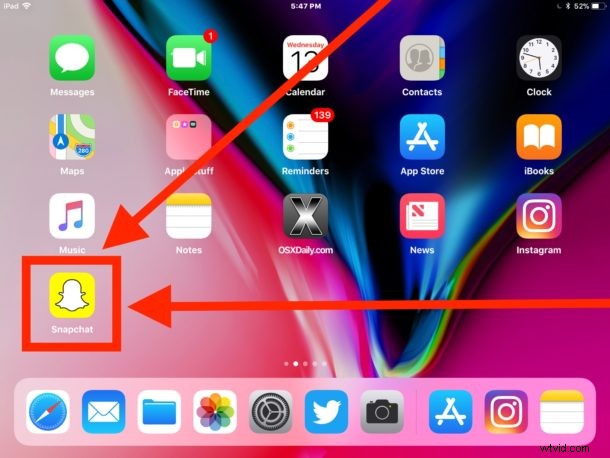
Sommige iOS-apps zijn alleen voor de iPhone, maar dat betekent niet dat je geen iPhone-apps naar een iPad kunt downloaden en ze ook op de iPad kunt gebruiken.
Veel iPad-gebruikers gebruiken liever de opgeschaalde iPhone-versie van een app die bedoeld is voor een ander schermapparaat dan helemaal geen versie van de app. Dit geldt voor veel games, berichten-apps en sociale-media-apps zoals Snapchat en Instagram, waar exclusieve iPhone-versies van een app bestaan, maar met een beetje kennis kun je de iPhone-app downloaden en gebruiken op een iPad.
In deze zelfstudie wordt beschreven hoe u iPhone-apps kunt downloaden en installeren op een iPad met behulp van de App Store in iOS.
Je hebt natuurlijk een iPad en een Apple ID nodig om dit te laten werken. De Apple ID is vereist om een app uit de iOS App Store te downloaden.
Hoe download en installeer ik iPhone-apps op iPad
- Open de App Store-app op de iPad
- Zoek naar de app-naam die je wilt downloaden, alleen voor iPhone, de app wordt nog niet weergegeven
- Tik nu op de knop "Filters" naast het zoekvak in de App Store
- Tik in de zoekfilters op "Ondersteuningen" en kies "Alleen iPhone" uit de selectie-opties (de standaard is Alleen iPad)
- De gezochte iPhone-app zou nu in de iPad App Store moeten verschijnen, tik op de download-, koop- of "Get"-knop om de iPhone-app naar de iPad te downloaden
- Herhaal desgewenst met andere apps met de zoekparameter 'Alleen iPhone' om meer iPhone-apps naar iPad te downloaden
- Keer terug naar het iPad-startscherm om de gedownloade iPhone-app te vinden, gebruik deze zoals normaal
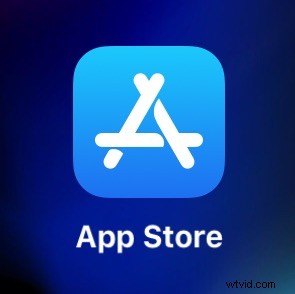
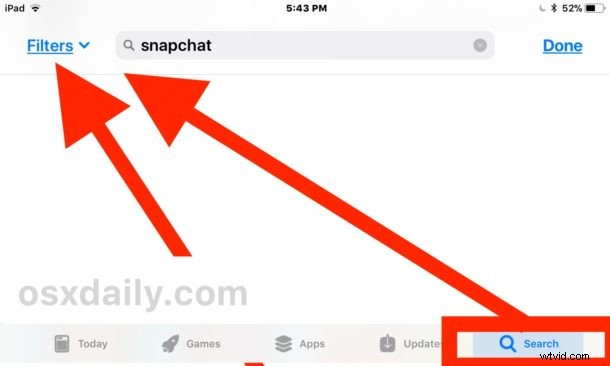
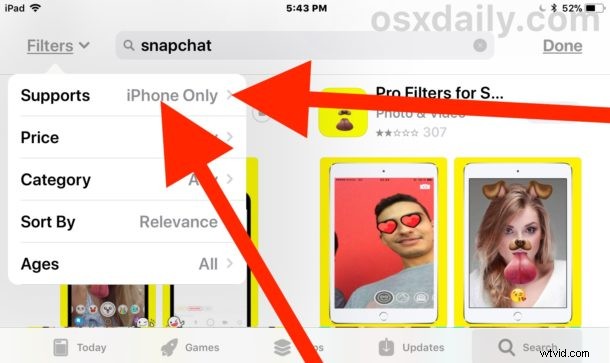
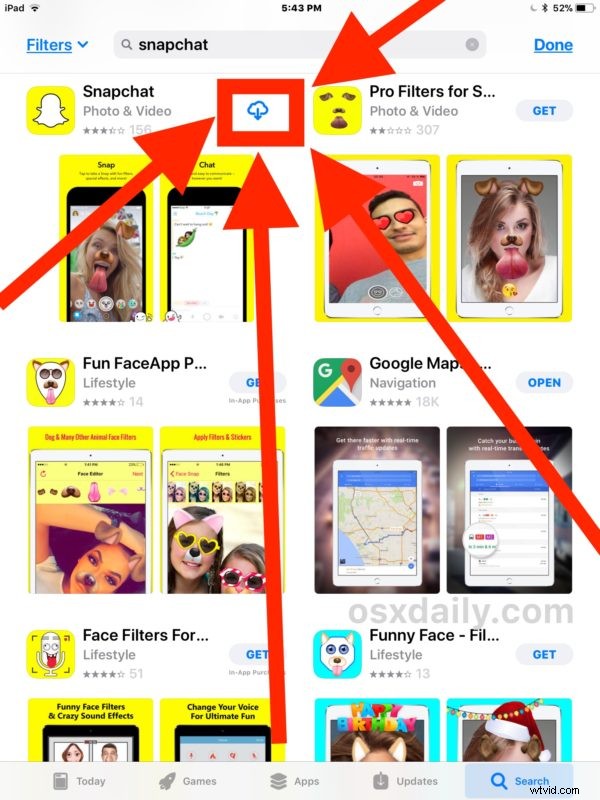
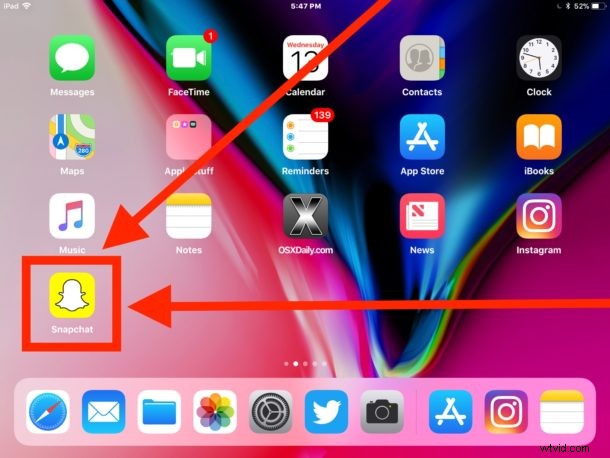
In het voorbeeld hier downloaden we de iPhone-app "Snapchat" naar een iPad. Het werkt ook prima op de iPad als het eenmaal is gedownload, maar de app is een geschaalde versie omdat de iPhone-app is uitgerekt om op het iPad-scherm te passen.
Vergeet niet om het filter "Ondersteuningen" weer in te stellen op "Alleen iPad" wanneer u klaar bent, zodat iPad-apps standaard weer worden gevonden.
Als je dit gewoon wilt uitproberen zonder iets op je iPad te bewaren, onthoud dan dat je het downloaden van een app in iOS op elk moment kunt stoppen en annuleren door het te verwijderen terwijl het nog aan het downloaden is. Of u kunt gewoon wachten tot het downloaden naar de iPad is voltooid en vervolgens de app verwijderen met de snelle verwijderingstruc.
Dit is een geweldige truc om iPhone-apps op een iPad te downloaden, installeren en gebruiken, maar het is ook handig in situaties waarin een iPhone-versie van een app om welke reden dan ook de voorkeur heeft boven de iPad-versie. Zolang de app verschillend is voor iPhone (of iPad), kun je deze truc gebruiken om iPhone-apps naar de iPad te downloaden.
Merk op dat wanneer u een iPhone-app gebruikt op een iPad met een veel groter scherm, u zult zien dat de app wordt geschaald om op de iPad te passen. Bij het schalen komt echter wat pixelvorming en enkele artefacten op de beeldkwaliteit, dus verwacht geen perfecte ervaring of een perfecte pasvorm. Ondanks die visuele imperfectie werkt de app prima, dus geniet van die iPhone-apps op je iPad!
